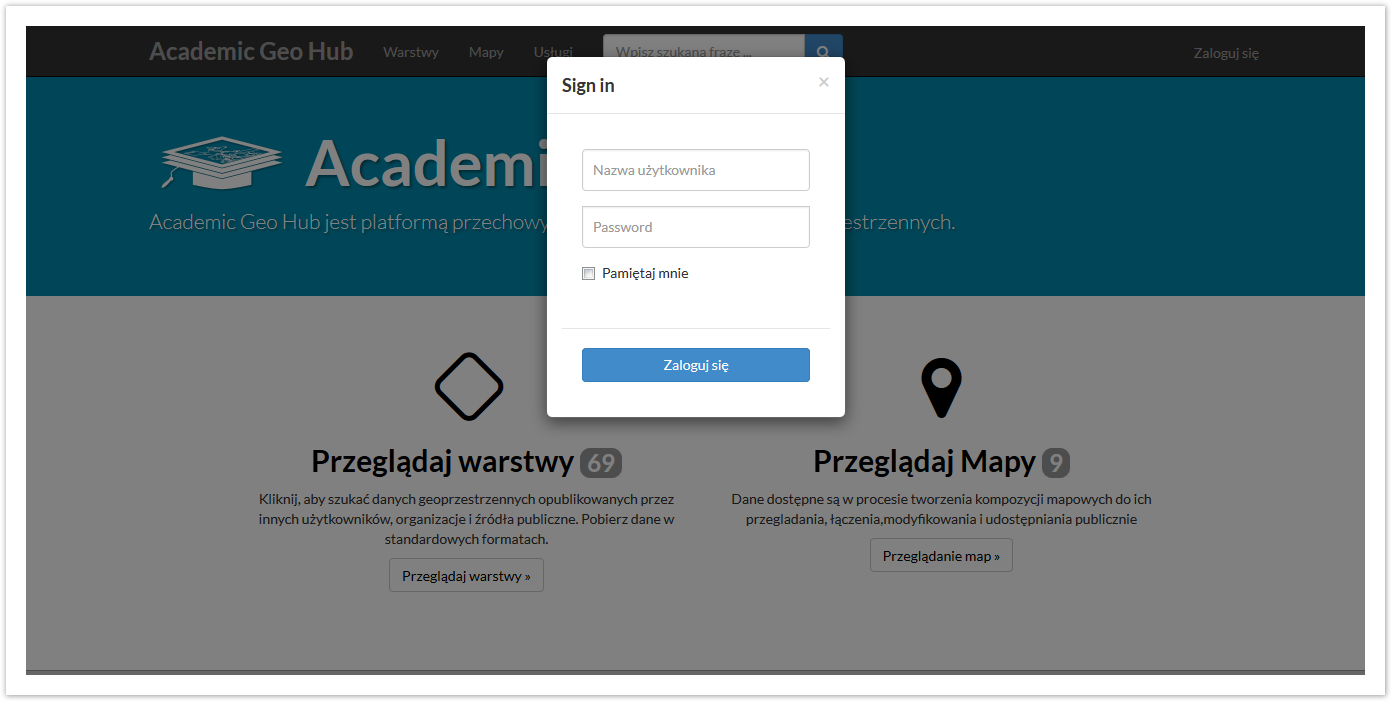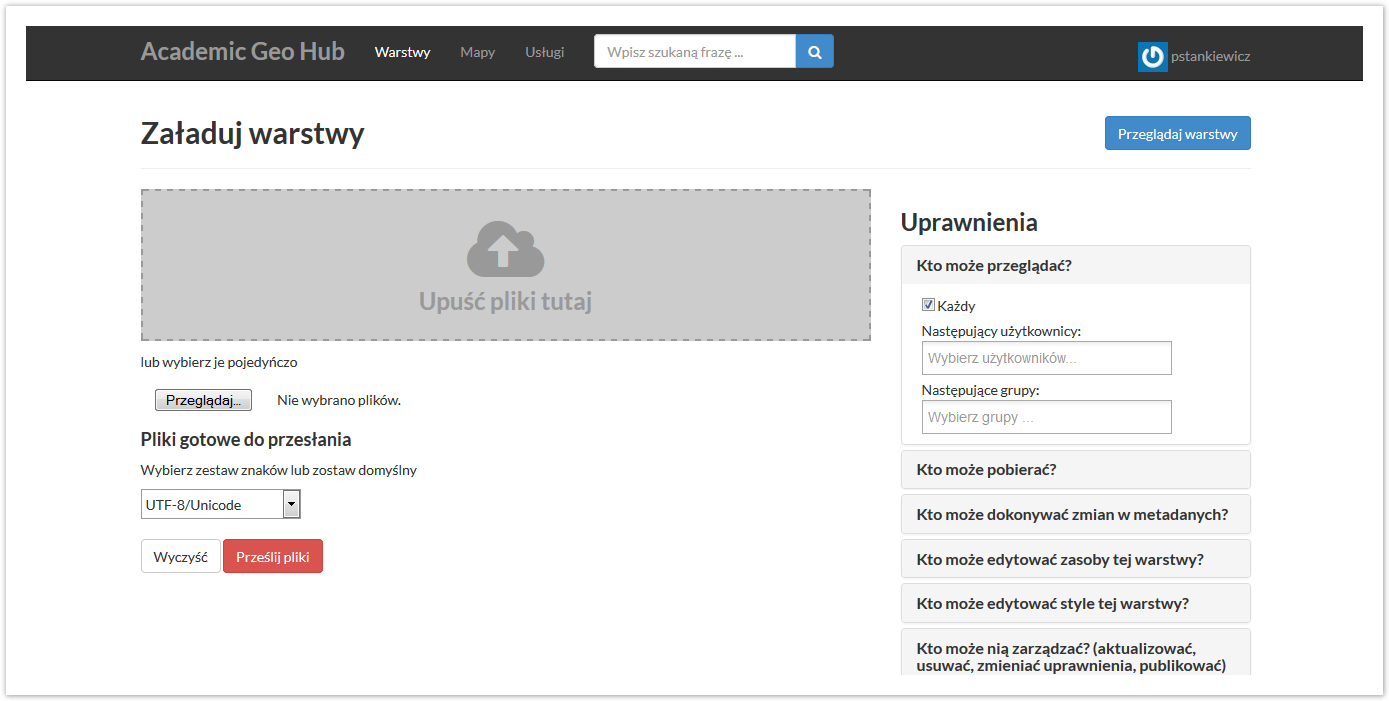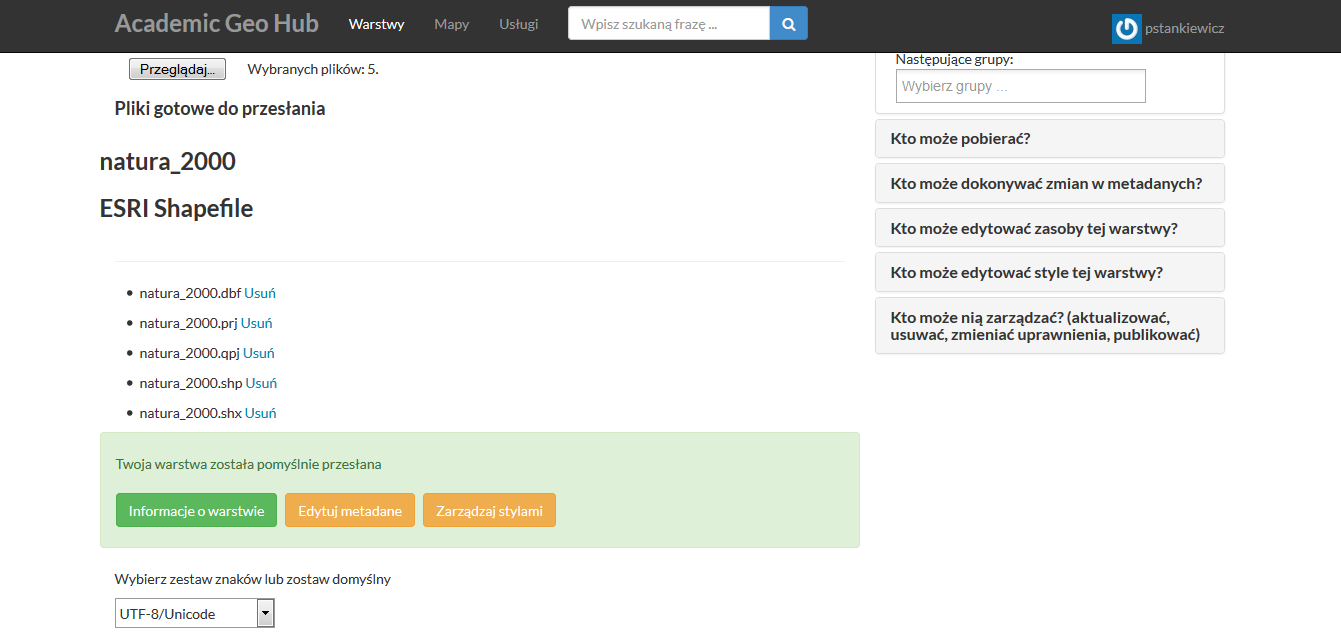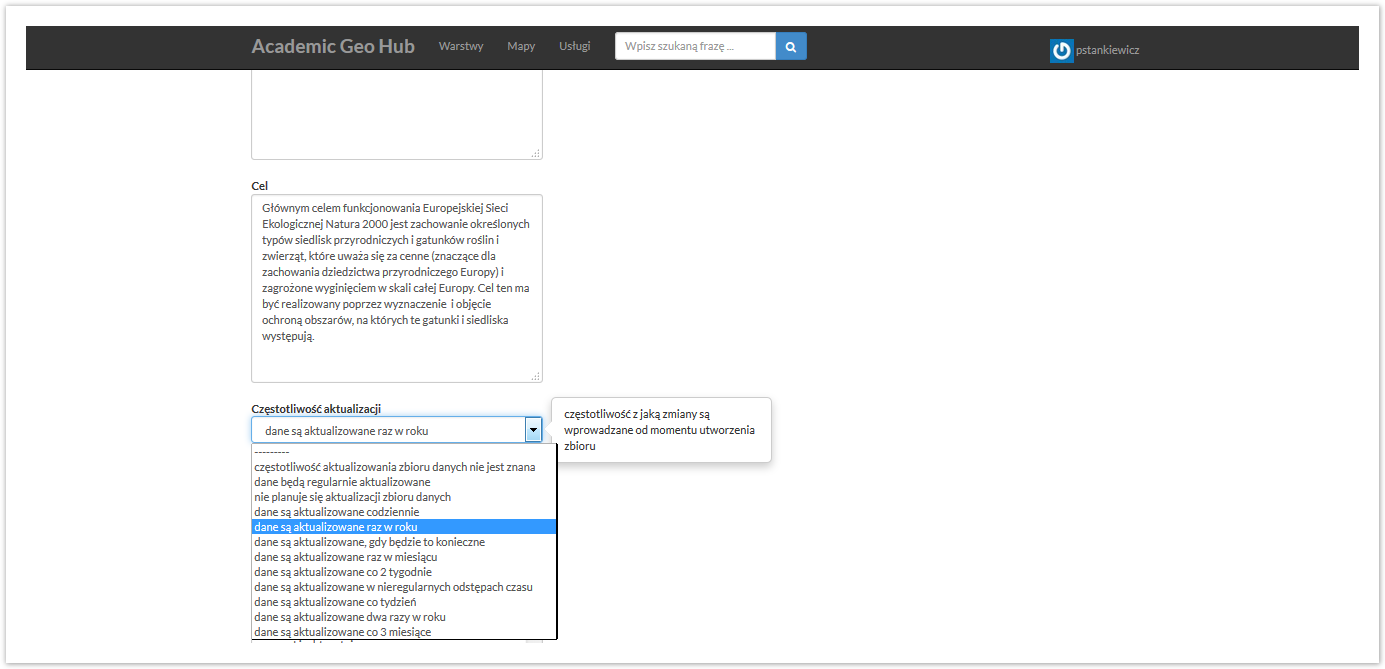Page History
...
- Rejestracja w portalu PL-Grid i założenie konta użytkownika (Pierwsze kroki).
- Logowanie do portalu z wykorzystaniem nazwy użytkownika i hasła.
- W zakładce Moje konto należy odnaleźć Platforma dziedzinowa: Geoinformatyka i aplikować o usługę Academic Geo Hub.
- Po akceptacji wniosku dostęp do portalu dostępny jest w dwojaki sposób: Poprzez oficjalną stronę Academic Geo Hub bądź w formie usługi w portalu PL-Grid
Pierwsze kroki
- Aby korzystać z pełni funkcjonalności Academic Geo Hub należy zalogować się do portalu przy użyciu OpenID
- Po pomyślnym logowaniu można przystąpić do ładowania zasobów do repozytorium. W tym celu należy wybrać z menu głównego Warstwy, a następnie kliknąć Załaduj warstwy.
- Należy wybrać dane do przesłania. W przypadku rastrów obsługiwanym formatem jest GeoTIFF, zaś w przypadku danych wektorowych ESRI Shapefile. Zestaw danych do przesłania MUSI składać się z plików o rozszerzeniach: .shp, .shx, .qpj, .prj, .dbf
Zaleca się, aby nazwy plików nie zawierały polskich znaków, a wyrazy były oddzielone znakiem "_"bez (spacji) - Podczas przesyłania danych należy ustalić prawa dostępu do zbioru. Domyślnie, po ich załadowaniu, zostaną udostępnione innym użytkownikom do przeglądania, pobierania i wykorzystywania w analizach. Pomyślne załadowanie danych skutkuje pojawieniem się komunikatu:
- Kolejnym krokiem jest stworzenie metadanych dla zbioru. W tym celu należy wybrać Edytuj metadane i wypełnić formularz w możliwie dokładny sposób
Zaawansowane użycie
Ewentualnie jako osobny podrozdział.
...
Overview
Content Tools